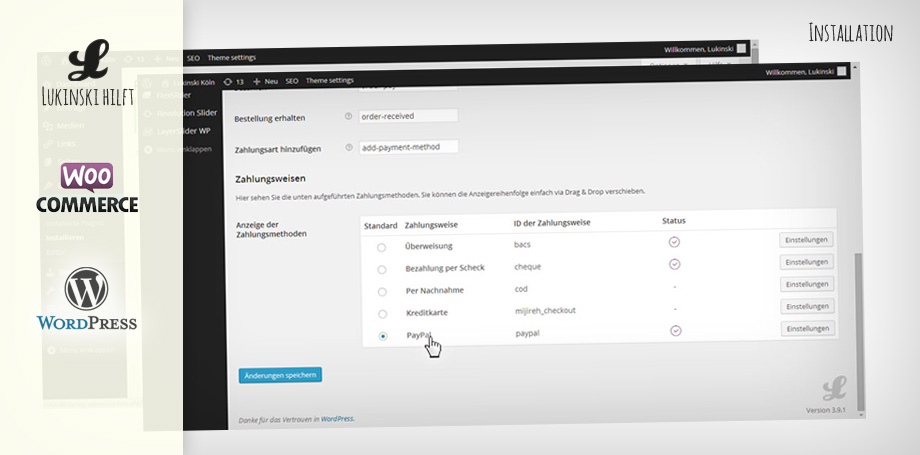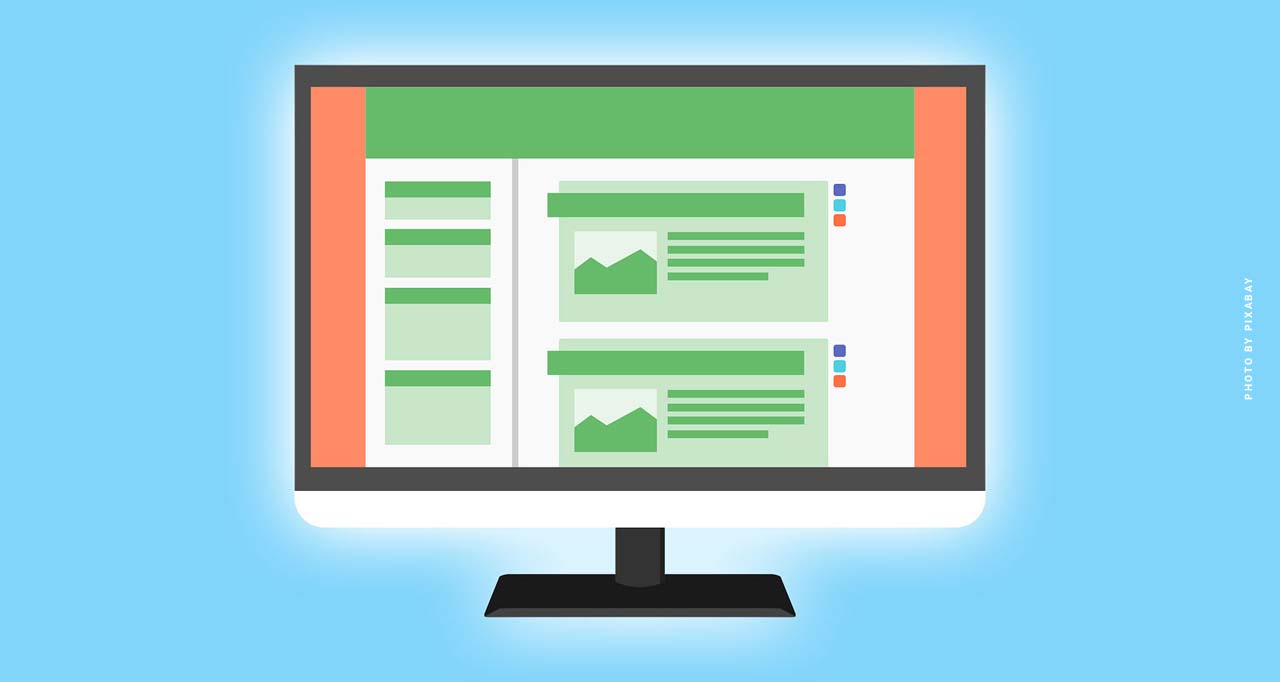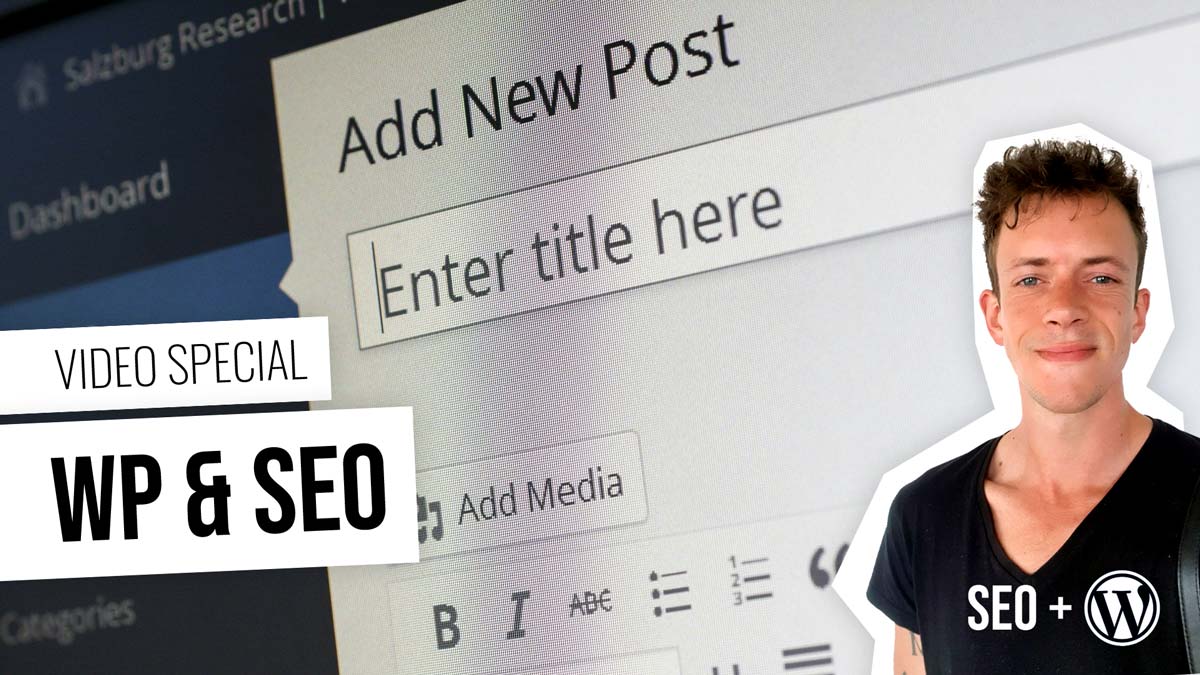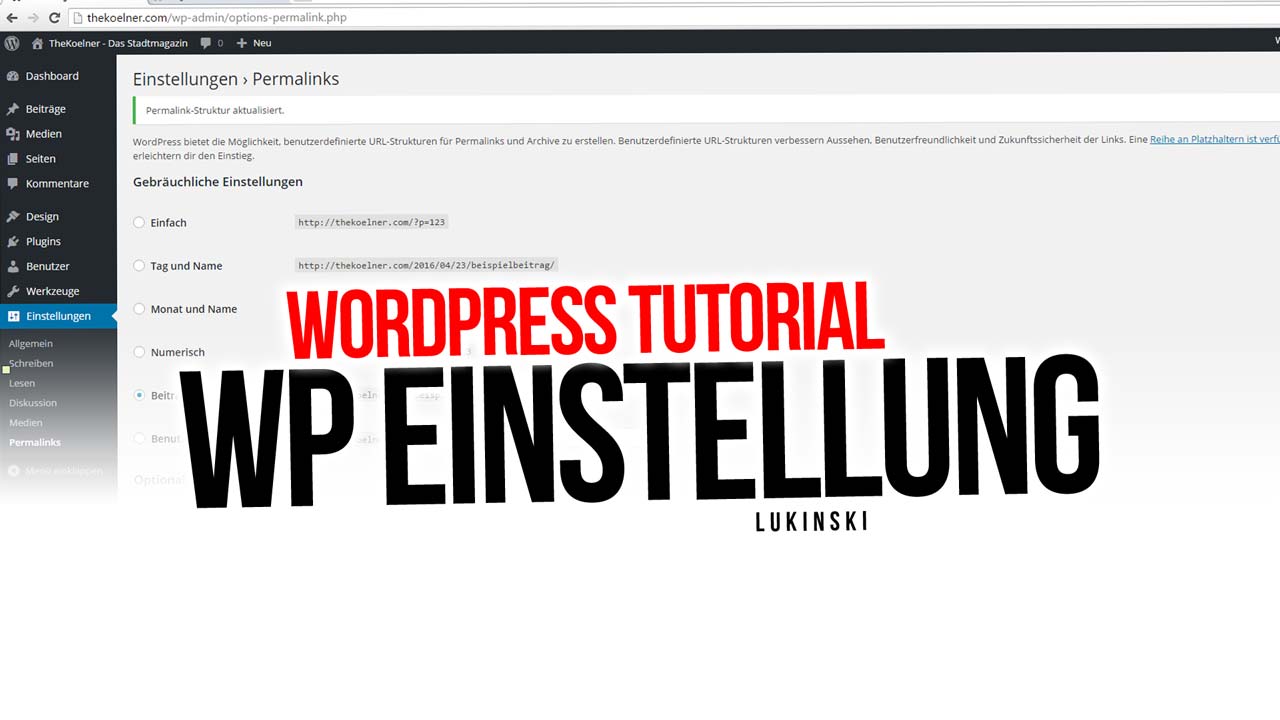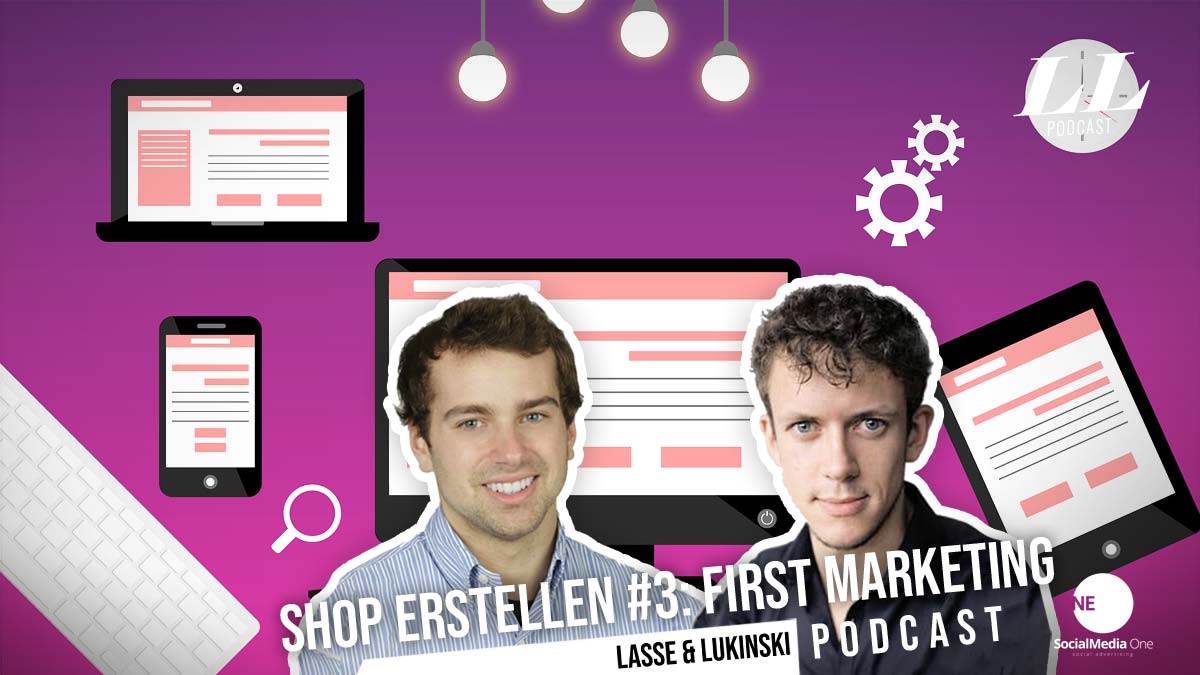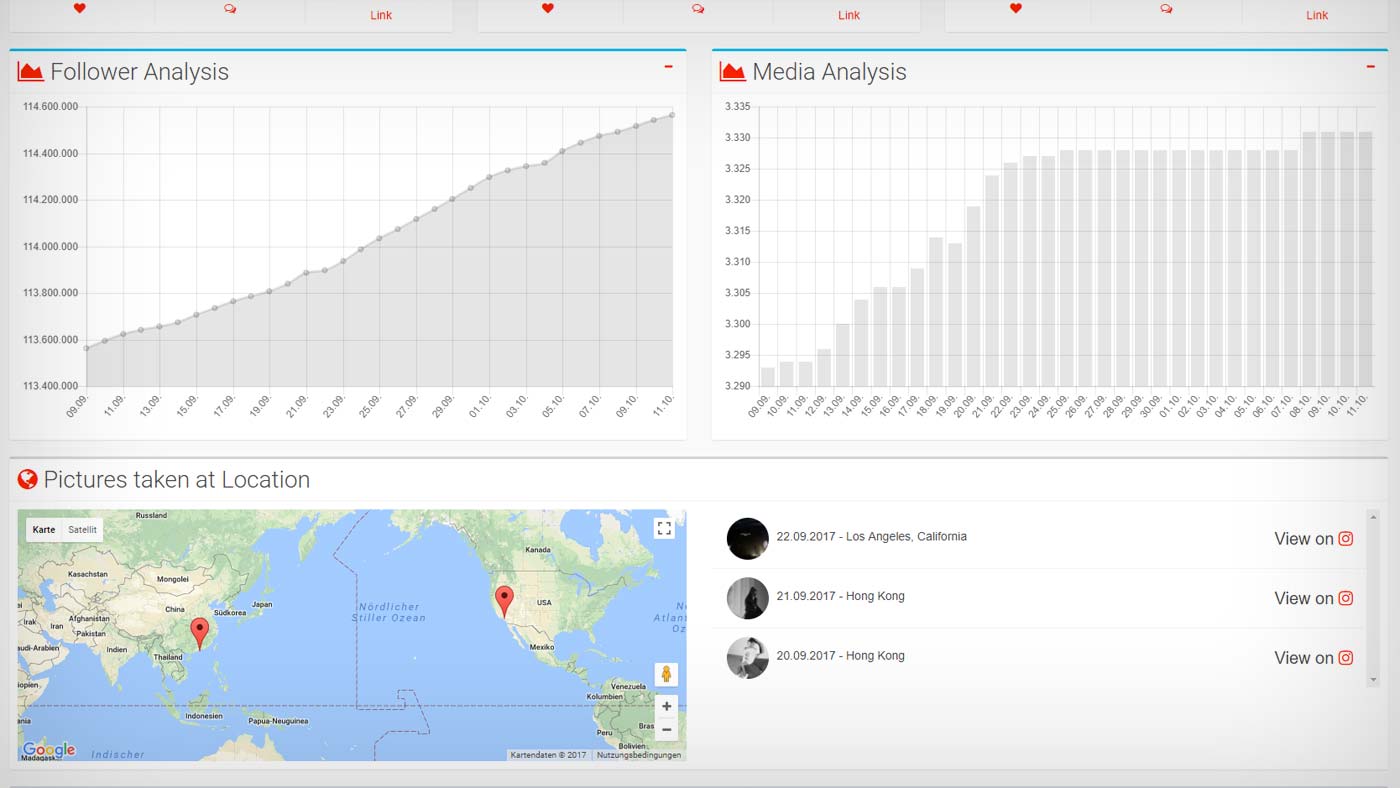Boutique en ligne avec WooCommerce – Configurer le système, définir le paiement et démarrer
J’ai l’habitude de m’occuper du commerce électronique à l’écart. La plupart du temps, il s’agit d’un projet qui implique pour moi des supports de commerce électronique, de la conception de brochures aux sites web. Mais je travaille actuellement sur un nouveau projet moi-même. Comme je cherchais des astuces et que j’ai trouvé principalement des instructions en anglais, j’ai pensé qu’une explication simple en allemand serait utile sur Internet !
Votre boutique en ligne avec WordPress + WooCommerce
La condition préalable à cela est une compréhension de base de la technologie. Mais ne vous inquiétez pas, en cliquant sur le site web, vous avez déjà rempli 80 % des conditions ! Avec un peu de diligence et quelques heures de temps, n’importe qui peut créer sa propre boutique en ligne, gratuitement, en se basant entièrement sur des sources ouvertes. Cela en vaut la peine. Car au final, avec WordPress + WooCommerce, vous disposez d’un système indépendant pour vos besoins individuels en tant qu’entrepreneur.
Pourquoi ? Si vous investissez un peu de temps, vous gagnerez beaucoup de temps par la suite. Ma recommandation :
Un bon cappuccino du café de confiance
environ 2-3 heures de temps
WordPress
Aujourd’hui, il s’agit de mettre en place et de faire fonctionner WordPress + WooCommerce en peu de temps. Une fois que vous vous êtes exercé, vous n’avez besoin que de quelques minutes. Aujourd’hui, cependant, nous allons prendre un peu de temps. La base de notre boutique en ligne sera le système de gestion de contenu (CMS) WordPress. Il permet de gérer le contenu (par exemple, des textes ou des images) relativement facilement, même avec une petite expérience technique. Dans le même temps, WordPress permet également de mettre en place des systèmes complexes. WordPress peut être étendu. Comme les petites applications pour smartphones, il existe des plugins qui permettent d’activer de nouvelles fonctions. L’un de ces plugins s’appelle WooCommerce.
WooCommerce
Avec WooCommerce, les boutiques en ligne peuvent être mises en place d’une manière tout aussi simple et peu compliquée. Pour vous éviter le déplacement souvent coûteux vers une agence, je vais d’abord vous présenter la configuration de WordPress et WooCommerce :
Installation
WordPress
La condition préalable pour WooCommerce est WordPress. WordPress est facile à démarrer, souvent préinstallé par le fournisseur. Vous pouvez également créer votre propre système à l’adresse www.wordpress.com. Pour les utilisateurs plus expérimentés, leur propre installation (FTP/SQL) devrait être obligatoire.
WordPress en ligne sur www.wordpress.com
Essayez vous-même avec FTP/SQL ? Elma Studios explique comment faire ici
WooCommerce
Une fois WordPress installé, il ne manque qu’un seul plugin, WooCommerce. Le plugin de boutique en ligne pour WordPress. Le moyen le plus simple est de le télécharger directement via « Dashboard > Plugins > Installer ». Sinon, j’ai également fourni le téléchargement sous forme de lien (en dessous de la capture d’écran).
WooCommerce vous demande de configurer toutes les pages dans le tableau de bord après l’installation. Une fois que vous avez confirmé, WooCommerce est entièrement installé. Le plugin et toutes les pages nécessaires (comme ‘Mon compte’, ‘Panier’).
Vous avez devant vous une boutique en ligne neuve et propre. Félicitations !
Configurer WooCommerce
Premiers réglages
Quelques paramètres sont essentiels pour le fonctionnement du système. Vous pouvez les trouver dans ‘Dashboard > WooCommerce > Settings’. Dans l’onglet « Général », vous devez absolument prêter attention aux pays et aux devises :
Allemagne
Lieux de vente
Monnaie
…
Taxe sur la valeur ajoutée
Dans l’onglet « TVA » (si vous ne relevez pas de la réglementation relative aux petites entreprises), activez le champ d’option « Activer la TVA ».
TIP ! Pour faciliter la tarification, je vous recommande également de cliquer sur « Oui, je saisis les prix des produits, TVA comprise ». Pourquoi ? De cette façon, vous pouvez fixer vos prix, par exemple 59,99 et WooCommerce calculera automatiquement le montant net et la TVA. Dans le champ de sélection « Afficher le prix dans la boutique », vous sélectionnez « TVA incluse ». Sinon, tous les prix de la boutique en ligne seront ultérieurement hors TVA.
Après les « options TVA », nous passons maintenant aux « taux standard ». Vous y indiquez le taux standard, en Allemagne généralement 19% de TVA. Dans la capture d’écran, vous pouvez voir les paramètres les plus importants, tels que le code pays, le taux d’imposition et le nom de la taxe.

Vous pouvez également faire exactement la même chose pour les « taux réduits ». Vous pouvez saisir ici les taux d’imposition réduits dans la boutique en ligne. Par exemple, 7 % pour la plupart des denrées alimentaires. Ensuite, comme toujours, sauvegardez les modifications.
Paiement et plus
Dans les « Paramètres », vous trouverez de nombreuses autres options, outre les « Paramètres généraux » et la « Taxe sur la valeur ajoutée », qui dépassent un peu le cadre de cet article. Cliquez un peu et trouvez les options pertinentes. Tout est bien décrit.
Par exemple, vous devriez jeter un coup d’œil à l’onglet « Commander ». Au bas de la page, vous trouverez « Méthodes de paiement ». Ici, vous pouvez sélectionner directement une méthode standard, ainsi qu’un virement bancaire classique ou un paiement via Paypal.
Félicitations – vous êtes prêt à partir !
A venir la semaine prochaine ! Partie 2 : Gérer les produits dans WooCommerce